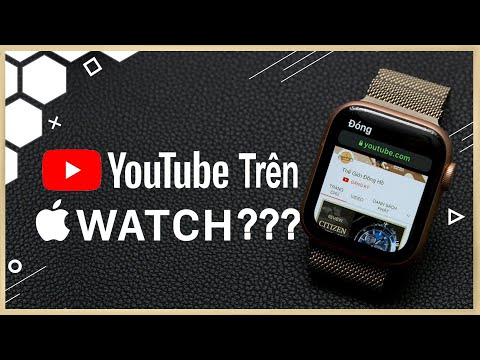Bạn đã bao giờ nghe nói về tính năng Tab Groups từ trình duyệt web Firefox của Mozilla chưa? Nếu bạn nói không thì bạn không đơn độc, trên thực tế, Mozilla gần đây đã tuyên bố rằng họ ước tính tính năng Tab Groups được sử dụng bởi “Khoảng 0,01% người dùng” và do ước tính này, họ đã quyết định xóa tính năng này khỏi Firefox bắt đầu bằng Firefox 45.
Hóa ra, tôi là một trong số 0,01% người dùng và quyết định này đã phá vỡ đáng kể quy trình làm việc của tôi. Tôi phụ thuộc rất nhiều vào tính năng này, trên thực tế, Nhóm Tab là một trong những lý do chính khiến tôi trở thành người dùng Firefox trong nhiều năm, vì vậy việc xóa bỏ đó khá là khó hiểu với tôi. Rất may, mặc dù, cảm giác đó rất ngắn ngủi bởi vì nhà phát triển tiện ích, Luis Miguel aka Quicksaver, đã chuyển Tab Groups thành một tiện ích bổ sung và cũng đã cải thiện đáng kể.
Nhóm tab, trước đây được gọi là Panorama, là một giải pháp tuyệt vời cho năng suất bên trong trình duyệt của bạn. Tab Groups cung cấp khả năng đặt các tab của bạn bên trong các nhóm riêng biệt để sắp xếp, suy giảm và tối ưu hóa quy trình làm việc của trình duyệt để bạn có thể tập trung vào một tác vụ. Ngoài các lợi ích về năng suất, Tab Groups cũng là một cách tuyệt vời để sử dụng nhiều tab trong khi không lãng phí thêm tài nguyên hệ thống, như RAM, để chạy nhiều phiên hoặc nhiều cửa sổ; thay vào đó bạn có bộ nhóm được tổ chức sạch sẽ bên trong một phiên và một cửa sổ. Tab Groups là một công cụ năng suất tuyệt vời, như đã nêu bởi Mozilla, không được nhiều người sử dụng nhưng tôi cá rằng sẽ thay đổi nếu người dùng nhận thức rõ hơn rằng Nhóm Tab tồn tại.
Tại sao các nhóm Tab lại tuyệt vời như vậy?
Hãy lấy cách sử dụng hiện tại của tôi làm ví dụ. Tôi hiện đang viết bài viết này trong một nhóm cụ thể cho bài viết này nhưng giả sử tôi không sử dụng Tab Groups và muốn tạm dừng để kiểm tra một số trang web như Reddit, YouTube, Twitter, v.v. lộn xộn lên trình duyệt của tôi với các tab không liên quan nhưng tôi có thể cố gắng sắp xếp nó bằng cách mở một cửa sổ mới hoặc tạo một phiên mới. Không có tùy chọn nào trong số này là lý tưởng vì tôi đang làm lộn xộn không gian làm việc kỹ thuật số của mình hoặc không cần thiết bằng cách sử dụng tài nguyên hệ thống bổ sung (RAM). Ngoài ra, Tab Groups cung cấp “tốt nhất của cả hai thế giới” với sự kết hợp giữa tách và tổ chức các tab mà không cần một cửa sổ hoặc phiên khác.

Nếu các nhóm Tab tuyệt vời như vậy, tại sao mọi người không sử dụng chúng?
Đây là một câu hỏi phức tạp để trả lời nhưng nó lại có khả năng phát hiện kém, gây nhầm lẫn thương hiệu và giao diện người dùng không trực quan. Nhóm Tab đã được giới thiệu trong Firefox 4 đã có khả năng phát hiện hợp lý vào thời điểm đó nhưng cho ít nhất 20 phiên bản Firefox hiện nay, Tab Groups đã bị ẩn sau nhiều lớp bước để khám phá nó.
Khả năng khám phá, hiện tại, Tab Groups vẫn có sẵn theo mặc định cho người dùng Firefox 42 nhưng nếu bạn không biết về nó thì có thể bạn sẽ không bao giờ vấp ngã nó. Đây là quá trình bạn cần thực hiện để dùng thử: mở Menu Hamburger (3 biểu tượng đường xếp chồng) -> nhấp vào Tùy chỉnh -> kéo và thả nút Nhóm Nhóm vào Thanh tab -> Thoát Tùy chỉnh -> Nhấp vào nút Tab Nhóm.
Xây dựng thương hiệu : Tab Groups ban đầu được đặt tên là “Panorama” nhưng Mozilla không bao giờ gọi nó là Panorama trong giao diện người dùng thực tế. Nhóm Tab là thuật ngữ được sử dụng trong giao diện của Firefox, vì vậy trong một thời gian rất lâu, một số người gọi nó là Nhóm tab và những người khác là Ảnh toàn cảnh. Thực tế, tôi đã sử dụng các Nhóm Tab kể từ khi nó được ra mắt lần đầu tiên trong Firefox 4 và tôi không biết Mozilla gọi nó là "Toàn cảnh" trong nhiều năm. Tính năng này còn được gọi là TabView tại một số điểm, do đó, có ba tên cạnh tranh cho một đối tượng địa lý đã có khả năng phát hiện kém.
Giao diện người dùng, khi mở Nhóm tab cũ, bạn sẽ được trình bày với một nhóm chứa các tab hiện tại của bạn và biểu tượng tìm kiếm ở trên cùng. Không có bất kỳ yếu tố giao diện nào dạy bạn cách sử dụng nó, cũng không có bất kỳ loại hướng dẫn nào.
Nó trở nên khá rõ ràng là tại sao số liệu thống kê sử dụng quá thấp khi bạn kết hợp tất cả các vấn đề này. Rất may, tiện ích bổ sung của Quicksaver đã giải quyết tất cả những vấn đề này và dự định cải thiện chúng hơn nữa. Khả năng khám phá: cài đặt tiện ích bổ sung và nút Tab Groups được tự động thêm vào Tabsbar. Xây dựng thương hiệu: add-on đề cập đến nó đơn giản là "Tab Groups". Giao diện người dùng: Tiện ích bổ sung của Tab Groups đã thêm một số yếu tố giao diện bổ sung bao gồm hướng dẫn Cách sử dụng có thể truy cập từ tổng quan.
Cách sử dụng Tiện ích bổ sung của Nhóm tab
Trước tiên, bạn cần phải cài đặt tiện ích bổ sung Tab Groups mới từ trang Tiện ích bổ sung của Firefox. Sau khi cài đặt, bạn sẽ thấy nút Tab Groups trong thanh tab của Firefox. Nhấp vào nút Tab Groups để nhập tổng quan về Tab Groups hoặc nhấn Ctrl + Shift + E trên bàn phím của bạn.
Tạo nhóm mới
Bạn có ba tùy chọn để tạo một nhóm mới và tất cả chúng sẽ có ích vào các thời điểm khác nhau, vì vậy sẽ rất đáng để biết tất cả chúng.
- Nhấp đúp vào bất kỳ đâu trong phần trống của tổng quan (không phải trong nhóm hiện có).
- Nhấp vào bất kỳ đâu trong không gian trống và kéo chuột để tạo hộp ở kích thước mong muốn. (Phương pháp ưa thích của tôi do kiểm soát kích thước nhóm.)
- Kéo tab ra khỏi tab hiện tại và thả tab đó vào bất kỳ đâu trong không gian trống.
Chuyển đổi giữa các nhóm
Nhập Tổng quan Nhóm Tab qua nút trong Thanh tab hoặc nhấn Ctrl + Shift + E, sau đó sử dụng chuột để chọn tab từ một nhóm cụ thể hoặc bạn có thể sử dụng các phím mũi tên trên bàn phím để điều hướng đến các nhóm và tab khác nhau.
Sử dụng Tìm kiếm để Điều hướng nhanh Tổng quan

Tổ chức nhóm
Sử dụng núm điều khiển thay đổi kích thước ở dưới cùng bên phải của nhóm để thay đổi kích thước nhóm thành kích thước mong muốn. Khi bạn thay đổi kích thước nhóm, các tab sẽ tăng và giảm kích thước cho phù hợp. Giảm kích thước của nhóm cuối cùng sẽ chồng các tab lên nhau và hiển thị nút Xem trước để bạn có thể xem tất cả các tab mà không thay đổi kích thước nhóm của bạn.
Sắp xếp lại các nhóm đơn giản như việc nhấp vào bất kỳ khoảng trống nào của nhóm và kéo nó đến vị trí mong muốn. Các nhóm đóng được thực hiện qua [x] ở trên cùng bên phải của nhóm, mặc dù nếu bạn vô tình đóng một nhóm, bạn sẽ có thể nhấp vào “Hoàn tác đóng nhóm”Để lấy nó.
Sử dụng các nhóm tab để trở thành một tab Connoisseur
Tôi nghĩ rằng phần lớn những người cung cấp cho Tab Groups một lần thử sẽ tiếp tục sử dụng chúng lâu dài, vì vậy tôi có thuyết phục bạn thử dùng cho Nhóm Tab không? Nếu vậy, xin vui lòng cho tôi biết những gì bạn nghĩ. Bạn đã sử dụng Tab Groups chưa? Bạn nghĩ gì về tiện ích bổ sung này? Tham gia với tôi trong cuộc thảo luận dưới đây.